Jak nastavit Google Chrome jako výchozí prohlížeč v iOS 14
Různé / / August 05, 2021
iOS 14 je nyní osm vývojářská beta verze a pokračuje v zavádění nových funkcí pro uživatele. Nejnovější aktualizace systému umožňuje uživateli nastavit Google Chrome jako výchozí prohlížeč na svých iPhonech. Za normálních okolností se Apple a iOS vyhýbají aplikacím a službám třetích stran. V rámci přechodu na nový iOS 14 však Apple umožňuje integraci svých služeb s neoficiálními aplikacemi. Zavedl jsem kroky, které musíte dodržet, a nastavil jsem prohlížeč Chrome jako výchozí médium pro procházení ve vašem iPhone se systémem iOS 14.
Ve výchozím nastavení používá iPhone prohlížeč Safari, protože na zařízení Apple se primárně zaměřuje na soukromí. Pamatujte, že pokud používáte Safari, můžete se vyhnout sledovačům, které vás sledují, z libovolného webu, který navštívíte. I když nastavíte prohlížeč Chrome jako výchozí aplikaci pro procházení, můžete se vyhnout sledování mezi weby. Existuje možnost deaktivovat sledovače. Aby byl Chrome kompatibilní s iOS a jeho nastavením zaměřeným na ochranu soukromí, používá Apple Webkit. Uživatelé tedy budou mít zabezpečené prohlížení webu.
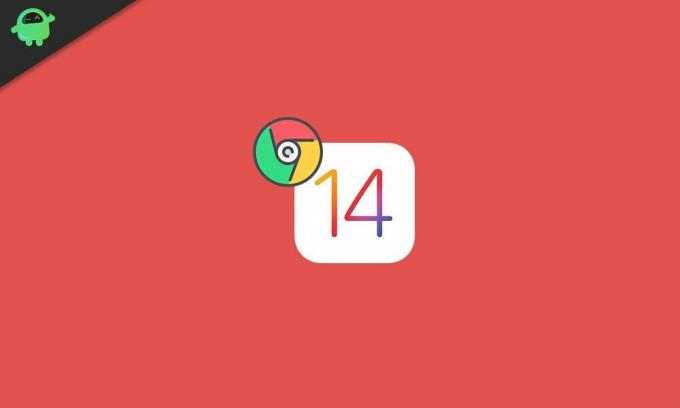
Průvodce | Tipy k používání prostojů v době používání zařízení iPhone
Nastavte Google Chrome jako výchozí prohlížeč v iOS 14
Nejprve zmíním požadavky, které musí váš iPhone splnit, aby byl Google Chrome nastaven jako primární aplikace pro procházení. Při procházení, když narazíte na jakýkoli odkaz po jeho klepnutí, se odkaz přesměruje a otevře v prohlížeči Chrome.
Požadavky
- iPhone musí běžet na nejnovější beta verzi iOS 14 Developer Beta nebo Public beta
- Nainstalujte si nejnovější aplikaci Google Chrome z oficiálního App Store.
Kroky
- Spusťte Nastavení aplikace pro iPhone
- Přejděte dolů na Google Chrome. Klepnutím jej otevřete
- Poté klepněte na Výchozí aplikace prohlížeče [ve výchozím nastavení je nastaven na prohlížeč Safari]
- Ukáže Safari a Chrome v seznamu dostupných prohlížečů na zařízení
- Klepněte na Chrome nastavit jako výchozí aplikaci pro procházení
To je vše. Pokud chcete pro změnu použít prohlížeč Chrome namísto prohlížeče Safari na vašem iPhone, zkuste to. Tuto příručku můžete také použít pro iPadOS a přepnout na Chrome jako výchozí prohlížeč na iPadu.
Číst dále,
- Jak sledovat YouTube v rozlišení 4K na iPhonu a iPadu
- Jak sdílet iCloud Calendar na iPhone a iPad
Swayam je profesionální technologický blogger s magisterským studiem počítačových aplikací a má také zkušenosti s vývojem systému Android. Je horlivým obdivovatelem Stock Android OS. Kromě technologických blogů miluje hraní, cestování a hraní / výuku kytary.



